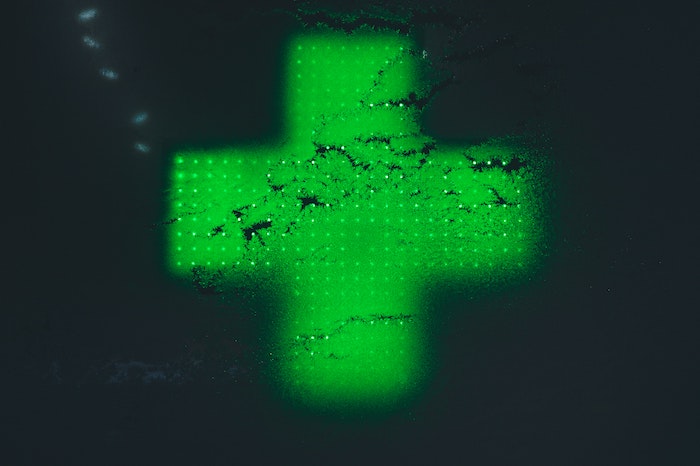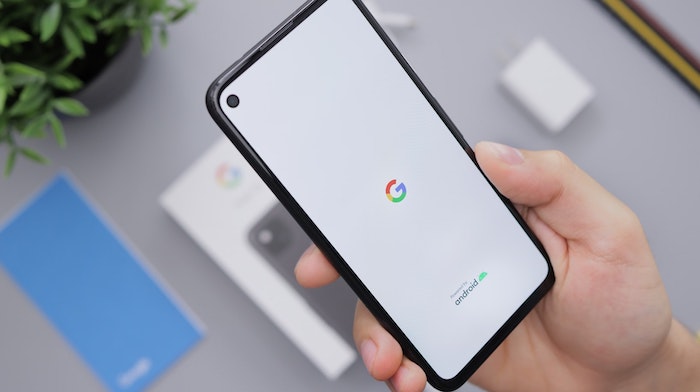Μεταγραφή Ήχου: Εύκολη Μέθοδος & AI για Αρχάριους
29/05/2024


Εάν είστε ένα από αυτά τα άτομα, θα σας εξηγήσουμε πώς μπορείτε να μεταγράψετε εύκολα δεδομένα αρχείου ήχου .
Η μη αυτόματη μεταγραφή αρχείων ήχου, όπως συναντήσεις ή συνεντεύξεις, μπορεί να είναι εξαιρετικά χρονοβόρα.
Προηγουμένως, ο μόνος τρόπος εισαγωγής των δεδομένων ήταν η αναπαραγωγή του αρχείου ήχου κατά την πληκτρολόγηση, αλλά αυτό δεν ισχύει πλέον.
Είναι εύκολο να μεταγραφεί χρησιμοποιώντας βολικά εργαλεία, συμπεριλαμβανομένων των υπηρεσιών μεταγραφής τεχνητής νοημοσύνης όπως το Mr. Transcription.
Σε αυτό το άρθρο
- Υπηρεσία μεταγραφής AI
- Χρησιμοποιήστε τυπικές λειτουργίες Windows ή Mac
- Χρήση των Εγγράφων Google
Θα εξηγήσουμε διεξοδικά τον τρόπο μεταγραφής δεδομένων αρχείων ήχου όπως τα παραπάνω, επομένως χρησιμοποιήστε τα ως αναφορά για τις δικές σας μεταγραφές.
Μεταγραφή δεδομένων αρχείου ήχου
Αρχικά, θα εξηγήσω εν συντομία τις διαθέσιμες μεθόδους για τη μεταγραφή δεδομένων ήχου σε ένα αρχείο κειμένου.
Πώς να μεταγράψετε αρχεία ήχου και δεδομένα

Υπάρχουν διάφοροι τρόποι μεταγραφής εγγεγραμμένων αρχείων ήχου σε δεδομένα κειμένου.
- Χρησιμοποιήστε μια υπηρεσία μεταγραφής AI
- Μεταγραφή χρησιμοποιώντας τυπικές δυνατότητες σε Windows και Mac
- Χρήση της λειτουργίας αναγνώρισης φωνής των Εγγράφων Google
Προηγουμένως, ο μόνος τρόπος μεταγραφής δεδομένων ήχου ήταν να ακούσετε το αρχείο σε μια συσκευή αναπαραγωγής ήχου και να το πληκτρολογήσετε στο κείμενο σε ένα πληκτρολόγιο.
Το να το κάνεις με το χέρι απαιτεί χρόνο και προσπάθεια, και η ανάθεση του σε έναν επαγγελματία μεταγραφέα μπορεί να είναι ακριβή.
Ωστόσο, με την πρόοδο της τεχνολογίας αναγνώρισης ομιλίας AI, είναι πλέον δυνατή η χρήση υπηρεσιών μεταγραφής AI για τη μετατροπή δεδομένων ήχου σε αρχείο κειμένου σε σύντομο χρονικό διάστημα και με υψηλή ακρίβεια.
Επιπλέον, η υπηρεσία μεταγραφής AI είναι επίσης δωρεάν για χρήση.
Εάν θέλετε να μεταγράψετε αρχεία ήχου που έχουν εγγραφεί κατά τη διάρκεια συσκέψεων, συνεντεύξεων κ.λπ., συνιστούμε να δοκιμάσετε πρώτα μια υπηρεσία μεταγραφής AI .
Για μεταγραφή δεδομένων ήχου, χρησιμοποιήστε το "Mr. Transcription"

Εάν αναζητάτε έναν τρόπο μεταγραφής αρχείων ήχου, έχουμε μια προτεινόμενη υπηρεσία.
Αυτή είναι η υπηρεσία μεταγραφής AI "Mr. Transcription".
Το "Mr. Transcription" είναι μια υπηρεσία μεταγραφής AI από την Ιαπωνία που χρησιμοποιεί την πιο πρόσφατη τεχνητή νοημοσύνη .
Υποστηρίζει τη μεταγραφή όχι μόνο αρχείων ήχου, όπως συσκέψεων και συνεντεύξεων, αλλά και βίντεο, εικόνων και αρχείων PDF.
Το βασικό σημείο κατά τη μεταγραφή δεδομένων αρχείων ήχου είναι ότι μπορείτε να επιλέξετε και να χρησιμοποιήσετε δύο τύπους της πιο πρόσφατης τεχνητής νοημοσύνης .
Τα δύο AI αναγνώρισης φωνής έχουν
- PerfectVoice: Μεταγραφή ακόμη και μεγάλων δεδομένων ήχου σε περίπου 10 λεπτά και υποστήριξη 100 γλωσσών
- AmiVoice: Λειτουργία διαχωρισμού ηχείων (μεταγραφή για κάθε ηχείο), υποστηρίζει ιαπωνικά και αγγλικά
Διαθέτει τα εξής χαρακτηριστικά:
Διευκολύνει τη μεταγραφή αρχείων ήχου σε ξένες γλώσσες , τη μεταγραφή περιεχομένου σύσκεψης για κάθε ομιλητή για τη δημιουργία λεπτών και τη μετατροπή αρχείων ήχου σε δεδομένα κειμένου.
Επιπλέον, ο Mr. Transcription μπορεί να μεταγράψει έως και ένα λεπτό δωρεάν δεδομένων χωρίς να χρειάζεται να εγγραφείτε ή να συνδεθείτε .
Εάν δεν είστε σίγουροι πώς να ψηφιοποιήσετε τα δεδομένα σας, γιατί να μην ξεκινήσετε χρησιμοποιώντας το "Transcription-san", το οποίο είναι δωρεάν για χρήση;
Πώς να μεταγράψετε ένα αρχείο ήχου χρησιμοποιώντας μια υπηρεσία μεταγραφής AI
Από εδώ, θα εξηγήσουμε λεπτομερώς πώς να μεταγράψετε τα δεδομένα από ένα εγγεγραμμένο αρχείο ήχου .
Αρχικά, το αρχείο ήχου μεταγράφεται σε δεδομένα κειμένου χρησιμοποιώντας την υπηρεσία μεταγραφής AI "Mr. Transcription".
1. Ανοίξτε την επάνω σελίδα του "Mr. Transcription"

Το Mr. Transcription είναι μια από τις πιο εύκολες υπηρεσίες μεταγραφής AI στη χρήση.
Η λειτουργία είναι απλή. απλώς ανεβάστε το αρχείο δεδομένων ήχου από την επάνω σελίδα.
Αρχικά, ανοίξτε την αρχική σελίδα του Mr. Transcription από αυτόν τον σύνδεσμο.
2. Επιλέξτε ένα AI αναγνώρισης φωνής
Το "Mr. Transcription" σάς επιτρέπει να χρησιμοποιείτε δύο τύπους μεταγραφής AI.
Κάντε κλικ στο πλαίσιο ελέγχου για να επιλέξετε είτε "PerfectVoice" ή "AmiVoice".

Εάν θέλετε να μεταγράψετε δωρεάν, επιλέξτε "Δοκιμαστική (1 λεπτό)" .
Πώς να επιλέξετε ένα AI αναγνώρισης φωνής
Συνιστούμε τη χρήση των δύο AI αναγνώρισης φωνής στις ακόλουθες περιπτώσεις.
- PerfectVoice: Όταν θέλετε να μεταγράψετε σε συντομότερο χρόνο ή όταν θέλετε να μεταγράψετε μια ξένη γλώσσα
- AmiVoice: Χρησιμοποιήστε τη λειτουργία διαχωρισμού ηχείων για μεταγραφή δεδομένων ήχου όπου μιλούν πολλά άτομα, όπως σε μια σύσκεψη
3. Ανεβάστε το αρχείο ήχου σας
Σύρετε και αποθέστε το αρχείο ή κάντε κλικ στο "Επιλογή" → επιλέξτε το αρχείο και μεταφορτώστε το.

Οι μορφές δεδομένων αρχείων ήχου που υποστηρίζονται από το "Mr. Transcription" είναι οι εξής:
- .mp3
- .wav
- .wma
- .m4a
- .aifc
- .flac
- .aac
- .aiff
- .aifc
*Μέγιστο 90 λεπτά και 1 GB ανά αρχείο
4. Ξεκινήστε την επεξεργασία
Μόλις ανεβάσετε το αρχείο σας, η επεξεργασία θα ξεκινήσει αυτόματα.

Θα ειδοποιηθείτε μέσω email όταν ολοκληρωθεί η μεταγραφή , ώστε να μπορείτε να κλείσετε τη σελίδα μόλις ολοκληρωθεί η μεταφόρτωση.
*Εάν θέλετε να κάνετε μεταγραφή δωρεάν χωρίς εγγραφή ή σύνδεση, μην κλείσετε την επάνω σελίδα και περιμένετε να εμφανιστούν τα αποτελέσματα της μεταγραφής.
5. Η μεταγραφή ολοκληρώθηκε
Μόλις ολοκληρωθεί η μεταγραφή, μπορείτε να δείτε τα αποτελέσματα στη σελίδα "Ιστορικό".

Επίσης, εάν αφήσετε την επάνω σελίδα ανοιχτή, τα αποτελέσματα της μεταγραφής θα εμφανιστούν απευθείας στην επάνω σελίδα .

Μπορείτε να επιλέξετε και να αντιγράψετε τα αποτελέσματα της μεταγραφής ως έχουν ή να κάνετε λήψη των δεδομένων κάνοντας κλικ στο κουμπί "Λήψη".

Τα δεδομένα αποτελεσμάτων μεταγραφής διαχωρισμένα από ηχεία μπορούν επίσης να αποθηκευτούν επιλέγοντας "Διαχωρισμός ηχείων" από το κουμπί "Λήψη".
Αυτό ολοκληρώνει τη διαδικασία μεταγραφής δεδομένων ήχου χρησιμοποιώντας το Mr. Transcription.
Είναι εύκολο, απλώς ανεβάστε το αρχείο, οπότε γιατί να μην δοκιμάσετε να μεταγράψετε δεδομένα ήχου με το Mr. Transcription;
Πώς να μεταγράψετε δεδομένα ήχου χρησιμοποιώντας τυπικές λειτουργίες σε Windows και Mac
Σε υπολογιστές όπως τα Windows και Mac, οι τυπικές λειτουργίες σάς επιτρέπουν να μεταγράψετε δεδομένα ήχου σε αρχείο κειμένου .
Σε σύγκριση με υπηρεσίες μεταγραφής τεχνητής νοημοσύνης όπως το "Mr. Transcription"
- Η ρύθμιση είναι κουραστική
- Η ακρίβεια μεταγραφής είναι χαμηλή
Αν και υπάρχουν ορισμένα μειονεκτήματα, το πλεονέκτημα είναι ότι μπορεί να χρησιμοποιηθεί ακόμη και σε περιβάλλοντα χωρίς σύνδεση στο διαδίκτυο.
Εδώ θα εξηγήσουμε εν συντομία πώς να μεταγράψετε δεδομένα ήχου χρησιμοποιώντας τις τυπικές δυνατότητες των Windows ή Mac.
Μεταγραφή με χρήση τυπικών λειτουργιών υπολογιστή με Windows
*Αυτή η εξήγηση χρησιμοποιεί Windows 10.
Για να μεταγράψετε ένα αρχείο ήχου χρησιμοποιώντας τις τυπικές δυνατότητες ενός υπολογιστή με Windows, πρέπει πρώτα να προετοιμαστείτε να χρησιμοποιήσετε τη λειτουργία αναγνώρισης ομιλίας .
1. Προετοιμασία για χρήση της λειτουργίας αναγνώρισης φωνής
Για να χρησιμοποιήσετε τη λειτουργία αναγνώρισης φωνής, ανοίξτε πρώτα το μενού Έναρξη και επιλέξτε "Ευκολία πρόσβασης στα Windows".
Στη συνέχεια, κάντε κλικ στο "Windows Speech Recognition" για να το ανοίξετε.

Την πρώτη φορά που θα χρησιμοποιήσετε τη λειτουργία αναγνώρισης φωνής, θα χρειαστεί να εκτελέσετε ορισμένα βήματα ρύθμισης.
Όταν ξεκινάτε την Αναγνώριση ομιλίας των Windows για πρώτη φορά, η οθόνη εγκατάστασης ανοίγει αυτόματα.

Το πρώτο βήμα στη ρύθμιση είναι να επιλέξετε το μικρόφωνο που θέλετε να χρησιμοποιήσετε .

Στη συνέχεια, διαβάστε δυνατά το εμφανιζόμενο κείμενο και ζητήστε από τον υπολογιστή να αναγνωρίσει τη φωνή σας ως δεδομένα.

Διδάσκοντας στον υπολογιστή να απομνημονεύει χαρακτηριστικά όπως τον τόνο, τον τονισμό και την ποιότητα φωνής, μπορείτε να επιτύχετε μεταγραφές υψηλότερης ποιότητας.
*Κατά συνέπεια, δεν είναι καλό να αναγνωρίζεις τις φωνές πολλών ανθρώπων.
Είστε πλέον έτοιμοι να χρησιμοποιήσετε την Αναγνώριση ομιλίας των Windows.
2. Εισαγωγή χρησιμοποιώντας τη λειτουργία αναγνώρισης φωνής
Για να χρησιμοποιήσετε πραγματικά αυτήν τη λειτουργία για μεταγραφή, χρησιμοποιείτε ένα πρόγραμμα επεξεργασίας για την εισαγωγή κειμένου (όπως το Σημειωματάριο ή το Word) .
Εδώ θα εκκινήσουμε το Σημειωματάριο ως παράδειγμα.

Όταν εμφανίζεται το Σημειωματάριο, ξεκινήστε την Αναγνώριση ομιλίας των Windows .
Τώρα, όταν μιλάτε στο μικρόφωνο, αυτό που λέτε θα μεταγραφεί.
Για παράδειγμα, όταν είπα "γεια" αναγνωριζόταν έτσι.

Τέλος, αποθηκεύστε το αρχείο όπως θα κάνατε συνήθως χρησιμοποιώντας το Σημειωματάριο, το Word ή οποιοδήποτε άλλο λογισμικό.
Αυτό ολοκληρώνει τη διαδικασία μεταγραφής ήχου χρησιμοποιώντας τυπικές δυνατότητες των Windows.
Η μεταγραφή του προηχογραφημένου ήχου απαιτεί ειδική ρύθμιση
Η τυπική λειτουργία αναγνώρισης ομιλίας των Windows είναι βασικά σχεδιασμένη για μεταγραφή σε πραγματικό χρόνο , επομένως δεν είναι καλή στη μεταγραφή προηχογραφημένων δεδομένων ήχου .
Εάν θέλετε να μεταγράψετε τα ηχογραφημένα δεδομένα ήχου, θα χρειαστεί να κάνετε μια ειδική ρύθμιση που "επιτρέπει στην Αναγνώριση ομιλίας των Windows να αναγνωρίζει τους ήχους που αναπαράγονται στον υπολογιστή σας".
συγκεκριμένα
Ρυθμίσεις: Ήχος → Εγγραφή → Κάντε δεξί κλικ στο "Stereo Mix" → Ορισμός ως προεπιλεγμένης συσκευής: ON
Εάν το ρυθμίσετε, τα φωνητικά δεδομένα θα αναγνωρίζονται (αναπαράγονται δυνατά) από το "Windows Speech Recognition".
Ωστόσο, αυτή η ρύθμιση προορίζεται για προχωρημένους χρήστες που είναι εξοικειωμένοι με υπολογιστές.
Εάν θέλετε να μεταγράψετε πιο εύκολα δεδομένα αρχείου ήχου, συνιστούμε να χρησιμοποιήσετε μια υπηρεσία μεταγραφής AI, όπως το Mr. Transcription .
Μεταγραφή με χρήση τυπικών λειτουργιών Mac

Όπως τα Windows, το Mac διαθέτει επίσης τυπικές δυνατότητες για μεταγραφή.
1. Ενεργοποιήστε τη λειτουργία φωνητικής εισαγωγής
Για να μεταγράψετε χρησιμοποιώντας τις τυπικές δυνατότητες του Mac σας, ενεργοποιήστε πρώτα τη λειτουργία φωνητικής εισαγωγής.
Ανοίξτε τις "Προτιμήσεις συστήματος" και ορίστε το "Υπαγόρευση" στο "Πληκτρολόγιο" ως εξής:
- Είσοδος ήχου: ON
- Χρησιμοποιήστε εκτεταμένη είσοδο ήχου: ON
- Γλώσσα: Πρόσθετες γλώσσες (ΗΠΑ/Η.Β.) *1
- Συντόμευση: Ρυθμίστε το πλήκτρο κλήσης (η προεπιλογή είναι το πλήκτρο Fn δύο φορές)
*1 Είναι δύσκολο να εισαγάγετε το αλφάβητο όταν χρησιμοποιείτε μόνο ιαπωνικά, επομένως συνιστούμε να προσθέσετε και αγγλικά.
2. Εισαγωγή χρησιμοποιώντας τη λειτουργία αναγνώρισης φωνής
Όταν πατήσετε το πλήκτρο συντόμευσης που έχετε ορίσει (στο παραπάνω παράδειγμα, το πλήκτρο Fn δύο φορές), θα εμφανιστεί το μικρόφωνο.
Σε αυτήν την κατάσταση, μπορείτε να ανοίξετε μια εφαρμογή όπως "Σημειώσεις" και να μιλήσετε σε είσοδο χρησιμοποιώντας φωνή.
Απαιτείται μια "εικονική συσκευή ήχου" για τη μεταγραφή του εγγεγραμμένου ήχου
Ωστόσο, αυτή η ρύθμιση είναι ίδια με την αναγνώριση ομιλίας των Windows και αφορά την αναγνώριση ομιλίας σε πραγματικό χρόνο.
Εάν θέλετε να μεταγράψετε ένα εγγεγραμμένο αρχείο ήχου, θα χρειαστείτε λογισμικό που ονομάζεται "εικονική συσκευή ήχου".
Ακόμη και σε Mac, η μεταγραφή χρησιμοποιώντας μόνο τις τυπικές λειτουργίες είναι για προχωρημένους χρήστες.
Εάν θέλετε να μεταγράψετε τον ήχο πιο βολικά , συνιστούμε να χρησιμοποιήσετε μια υπηρεσία μεταγραφής AI, όπως το Mr. Transcription .
Μεταγραφή με χρήση των Εγγράφων Google
Η λειτουργία αναγνώρισης ομιλίας των Εγγράφων Google μπορεί επίσης να παρέχει μεταγραφή σε πραγματικό χρόνο.
1. Ενεργοποιήστε τη φωνητική είσοδο
Με τα Έγγραφα Google ανοιχτά, επιλέξτε "Εργαλεία" και μετά "Φωνητική πληκτρολόγηση".

Στη συνέχεια θα εμφανιστεί ένα σύμβολο μικροφώνου .

2. Πληκτρολογήστε χρησιμοποιώντας φωνητική αναγνώριση
Όταν κάνετε κλικ, το μικρόφωνο θα γίνει κόκκινο και θα είναι έτοιμο να αναγνωρίσει τη φωνή σας.

Σε αυτήν την κατάσταση, εάν μιλήσετε στο μικρόφωνο, η φωνή σας θα αναγνωριστεί και θα εισαχθεί κείμενο.
Κάντε ξανά κλικ στο μικρόφωνο για να τερματίσετε τη φωνητική είσοδο.

Ωστόσο, αυτή είναι επίσης μια λειτουργία για είσοδο σε πραγματικό χρόνο, όπως τα Windows και τα Mac.
Επομένως, η μεταγραφή εγγεγραμμένων δεδομένων ήχου απαιτεί την ίδια εφευρετικότητα όπως κατά τη μεταγραφή χρησιμοποιώντας τυπικές λειτουργίες Windows ή Mac .
Εάν θεωρείτε ότι η ρύθμιση είναι πολύ ενοχλητική, συνιστούμε να εξετάσετε το ενδεχόμενο να χρησιμοποιήσετε μια υπηρεσία μεταγραφής AI, όπως το Mr. Transcription .
Γιατί να μην μεταγράψετε εύκολα τα αρχεία ήχου σας χρησιμοποιώντας μια υπηρεσία μεταγραφής AI;
Υπάρχουν πολλοί τρόποι μεταγραφής αρχείων ήχου.
Ο ευκολότερος τρόπος για να το κάνετε αυτό είναι να χρησιμοποιήσετε μια υπηρεσία μεταγραφής AI.
Εάν αναρωτιέστε πώς να μεταγράψετε τον εγγεγραμμένο ήχο, γιατί να μην ξεκινήσετε δοκιμάζοντας μια δωρεάν υπηρεσία μεταγραφής τεχνητής νοημοσύνης όπως το "Mr. Transcription";
■ Υπηρεσία μεταγραφής AI "Mr. Transscription"
Το "Mr. Transcription" είναι ένα διαδικτυακό εργαλείο μεταγραφής που μπορεί να χρησιμοποιηθεί από μηδενικό αρχικό κόστος και 1.000 γιεν το μήνα (* δωρεάν έκδοση διαθέσιμη).
- Υποστηρίζει περισσότερες από 20 μορφές αρχείων όπως ήχο, βίντεο και εικόνες
- Μπορεί να χρησιμοποιηθεί τόσο από υπολογιστή όσο και από smartphone
- Υποστηρίζει τεχνικούς όρους όπως ιατρική περίθαλψη, πληροφορική και μακροχρόνια περίθαλψη
- Υποστηρίζει τη δημιουργία αρχείων υποτίτλων και τον διαχωρισμό ηχείων
- Υποστηρίζει μεταγραφή σε περίπου 100 γλώσσες, συμπεριλαμβανομένων Αγγλικών, Κινέζων, Ιαπωνικών, Κορεατικών, Γερμανικών, Γαλλικών, Ιταλικών κ.λπ.
Για να το χρησιμοποιήσετε, απλώς ανεβάστε το αρχείο ήχου από τον ιστότοπο. Το κείμενο μεταγραφής είναι διαθέσιμο σε δευτερόλεπτα έως δεκάδες λεπτά.
Μπορείτε να το χρησιμοποιήσετε δωρεάν αν το μεταγράψετε για έως και 10 λεπτά, οπότε δοκιμάστε το μία φορά.
Email: mojiokoshi3.com@gmail.com
Μεταγραφή για μεταγραφή ήχου / βίντεο / εικόνας. Είναι μια υπηρεσία μεταγραφής που ο καθένας μπορεί να χρησιμοποιήσει δωρεάν χωρίς εγκατάσταση.
- Τι είναι ο κ. Μεταγραφή;
- Μεταγραφή εικόνων, ήχων και βίντεο με τον κ. Μεταγραφή
- Δωρεάν εγγραφή
- Σχέδιο τιμών
- εγχειρίδιο